Publicitate
S-ar putea să vă gândiți la un conducător ca pe ceva folosit doar de copiii din școală sau de tâmplari. Dar, ocazional, toată lumea are nevoie de un conducător de modă veche. Dacă nu aveți o riglă reală la îndemână, de ce să nu folosiți o riglă computer?
Deși nu vă vor ajuta să trasați o linie dreaptă, puteți utiliza aceste rigle de pe ecran pentru a face măsurători mici. Să ne uităm la câteva opțiuni utile pe care le puteți folosi pe desktop și pe telefon.
O notă rapidă privind utilizarea riglelor ecranului computerului
Deși aceste site-uri sunt simple, riglele vor arăta diferit în funcție de dimensiunea ecranului și rezoluția dispozitivului. Ei încearcă să se calibreze automat, dar acest lucru nu va fi întotdeauna corect.
Astfel, deși riglele ecranului sunt convenabile atunci când nu aveți alte opțiuni, nu există nicio garanție că acestea sunt perfect exacte. Prin urmare, nu recomandăm utilizarea acestor instrumente pentru orice fel de lucrări de precizie. Folosiți un instrument de măsurare real în care aveți încredere pentru lucrări mai serioase.
Poate doriți să verificați dublă exactitatea acestor rigle înainte de a le folosi. Este ușor să faceți acest lucru folosind un obiect comun cu o măsurătoare standard, cum ar fi o bancnotă în dolar. O factură din SUA are o înălțime de 2,61 inci, pe care o puteți folosi pentru a testa rigla.
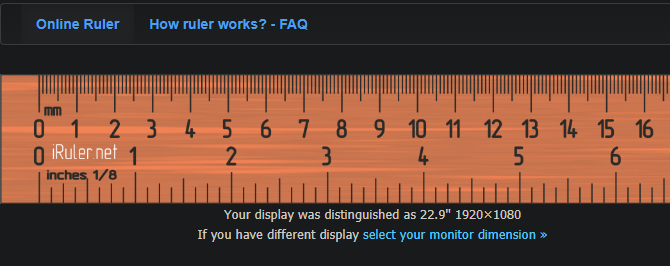
iRuler este un site clasic pentru rigole pentru PC, care este încă în prezent. Vizitarea site-ului vă oferă acces la o simplă riglă chiar pe ecranul dvs. Afișează atât centimetri cât și centimetri.
Site-ul detectează automat dimensiunea și rezoluția monitorului dvs. pentru a afișa rigla la dimensiunile potrivite. Dacă nu este corect, faceți clic pe butonul selectați dimensiunea monitorului text pentru a remedia acest lucru.
Nu este decât să folosești acest instrument ușor, întrucât nu oferă foarte mult în calea suplimentelor.
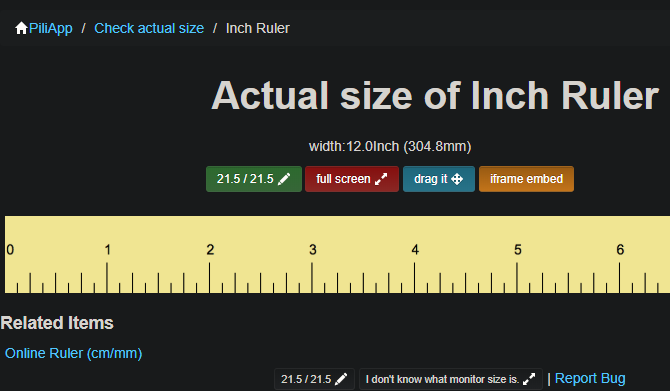
Această riglă de monitor alternativ oferă câteva instrumente suplimentare în comparație cu iRuler.
Când vizitați prima pagină, vă va cere să confirmați dimensiunea monitorului detectat. Dacă nu este corect, puteți alege o opțiune diferită sau puteți specifica propria valoare. De asemenea, vă permite să alegeți Nu știu care este dimensiunea monitorului pentru un instrument de calibrare.
Cu aceasta, puteți potrivi dimensiunea unei facturi în dolari, a unei cărți de credit sau a unui iPhone cu unul pe ecran pentru a afla dimensiunea monitorului.
După ce ați terminat, veți avea o altă riglă de utilizat. Acest site are rigle de centimetri și inchi pe diferite pagini, ceea ce îl face puțin mai curat. Puteți, de asemenea, faceți clic pe butonul trage-l buton pentru a pune imaginea riglei în propria fereastră și a o muta oriunde doriți pe ecran.
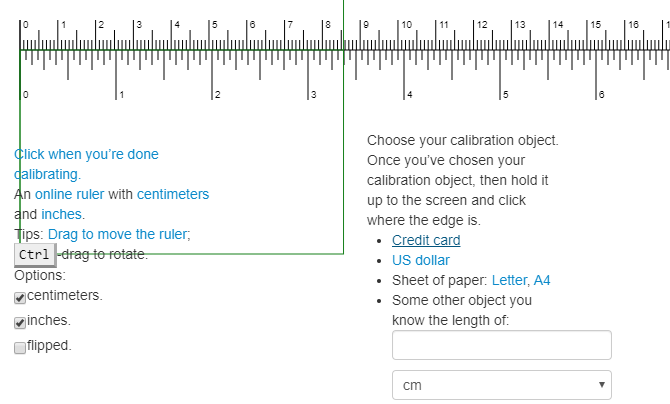
S-ar putea să credeți că toate riglele de pe computer ar fi aceleași, dar aceasta oferă câteva funcții pe care cele de mai sus nu le oferă.
În primul rând, puteți face clic și glisați pentru a muta rigla peste tot unde doriți. Acest site vă permite, de asemenea, să dețineți Ctrl și trageți rigla pentru a o roti, ceea ce este util dacă doriți să măsurați un obiect neregulat.
În partea de jos a paginii, puteți debifa centimetri sau inch dacă vrei doar să le arăți unul dintre ele. Si oglindită opțiunea inversează rigla, astfel încât să puteți măsura de la dreapta la stânga.
FreeOnlineRuler are și un instrument de calibrare. Clic Vă rugăm să calibrați rigla (sau Calibra dacă ați deschis acest lucru înainte) în partea de jos a ecranului pentru ao deschide. Aici puteți alege pentru a măsura un card de credit, o bancă în dolar sau o foaie de hârtie pentru a calibra rigla.
Dacă nu aveți unul dintre acestea, site-ul vă permite, de asemenea, să vă specificați măsurarea obiectului pentru calibrare.
4. Ruler de Xalpha Lab
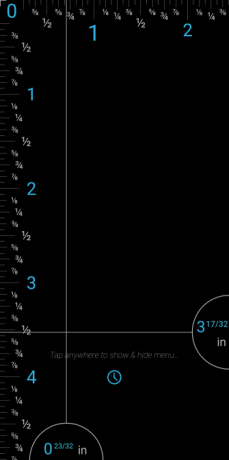
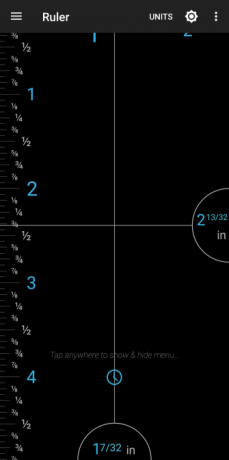
Instrumentele de mai sus sunt excelente pentru utilizarea desktopului, dar nu funcționează prea bine pe un dispozitiv mobil. Dacă aveți nevoie de o riglă pe telefon, poate să vizualizați un ecran pe ecran, atunci ar trebui să utilizați o aplicație dedicată.
Pentru Android, ne place titulatul Ruler. Este o aplicație foarte apreciată care vă permite să faceți mici măsurători pe telefon. Trageți liniile de înălțime și lățime pentru a afișa dimensiunile obiectului pe care îl măsurați.
Atingeți oriunde pe ecran pentru a deschide meniul din partea de sus. Aici puteți comuta la tema întunecată, puteți schimba unitățile, regla subdiviziunile sau o puteți calibra folosind o monedă sau un card de credit.
Desigur, având în vedere că afișarea telefonului dvs. nu este la fel de mare ca monitorul computerului, nu puteți măsura obiectele atât timp. Dar, ca un conducător electronic rapid, este la îndemână să avem. Și mai bine, aplicația nu are anunțuri sau achiziții în aplicație.
Dacă doriți să măsurați obiecte mai mari, ar trebui să consultați Google Măsura aplicație, care este una dintre cele mai bune aplicații pentru cutii de instrumente de pe Android.
Descarca: Conducător pentru Android (Liber)
5. Conducător de Tue Nguyen Minh
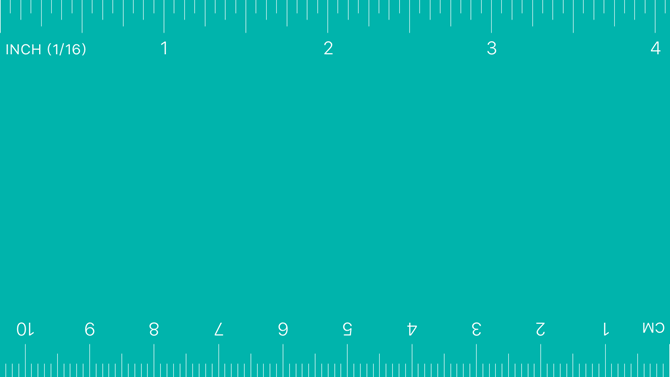
Dacă utilizați un iPhone, veți găsi și o mulțime de aplicații de riglă disponibile. Acesta trece prin regulă 3-în-1 și oferă o riglă de bază, precum și un instrument de măsurare AR și opțiunea de a imprima o riglă. Ca și cele de mai sus, nu are anunțuri sau achiziții în aplicație.
Când porniți aplicația, vă va solicita acces la camera dvs. Este necesar acest lucru pentru funcția de măsurare AR, care utilizează camera dvs. pentru a măsura dimensiunile obiectelor reale. Trageți în jos de sus pentru a accesa rigla standard, care măsoară până la aproximativ patru centimetri / 10 centimetri.
IPhone-urile moderne includ, de asemenea, o aplicație Apple pentru prima parte, numită Măsura, care vă permite să măsurați obiecte folosind AR. Încercați asta dacă trebuie să măsurați ceva mai mare decât câțiva centimetri.
Ne-am uitat cele mai bune instrumente de măsurare a riglelor și distanței pentru iPhone înainte, așa că verificați-le pentru mai multe opțiuni.
Descarca: 3-in-1 Ruler pentru iOS (Liber)
Ce riglă de calculator vei folosi?
Am analizat opțiunile solide ale riglelor monitorului pentru desktop, precum și iPhone-ul sau telefonul Android. Indiferent dacă ai nevoie doar de o vizualizare rapidă a unui centimetru sau trebuie să măsoare ceva într-o ciupire, acestea te vor ajuta. Amintiți-vă doar că nu sunt perfect exacte.
Căutați măsurători mai mari? Verifică cum se poate măsura suprafața și distanța pe Google Maps și Google Earth Cum se măsoară suprafața și distanța în Google Maps și Google EarthGoogle Maps și Google Earth pot măsura automat distanța și zona pentru dvs. Aflați cum se află în acest ghid pas cu pas. Citeste mai mult .
Ben este redactor adjunct și managerul postului sponsorizat la MakeUseOf. El deține un B.S. în Computer Information Systems de la Grove City College, unde a absolvit Cum Laude și cu Onoruri în marea sa. Îi place să-i ajute pe ceilalți și este pasionat de jocurile video ca mediu.
